仕事中、特に職業環境やオフィス環境で最も一般的な気が散るものは、会議、電子メール、意図しない通知です。これらはすべて、仕事から気が散り、ワークライフバランスに影響を与える可能性があります。このようなことが起こらないようにするために、Outlook でフォーカス タイムを設定できます。フォーカス タイムを使用すると、特定の時間を区切って、中断や気を散らすことなく作業できるようにすることができます。
このチュートリアルでは、Outlook でフォーカス タイムを設定してスケジュールする 2 つの方法を説明します。始めましょう。
Outlook でフォーカス タイムを手動で設定する
フォーカス タイムを手動で作成するには、新しい予定を作成し、フォーカス タイムとしてタグ付けする必要があります。この方法は、Outlook 2019、2021、および Microsoft 365 で機能します。手順は次のとおりです。
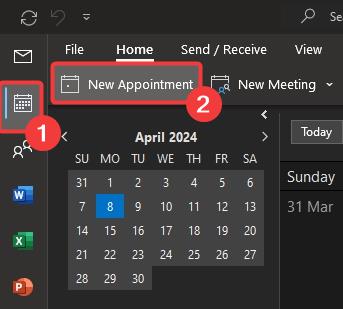
1. スタート メニューを開き、Outlookを検索して、開くをクリックします。
2. Outlook が開いたら、サイドバーの [カレンダー] オプションをクリックします。
注: Outlook 2019 および 2021 では、下部に [カレンダー] オプションが表示されます。
3. サイドバーの。 [ホーム] タブの [新しい予定] オプションをクリックします。
4.新しい予定ウィンドウで次のオプションを設定します。
タイトル: 任意のタイトルを設定します。タイトルの先頭に「フォーカス:」を追加します。これにより、これらのブロックをあなただけでなく他のユーザーも簡単に識別できるようになります。開始時間: 日付と時間を設定します。フォーカス モードを開始する時刻。終了時刻: フォーカス モードを終了する日時を設定します。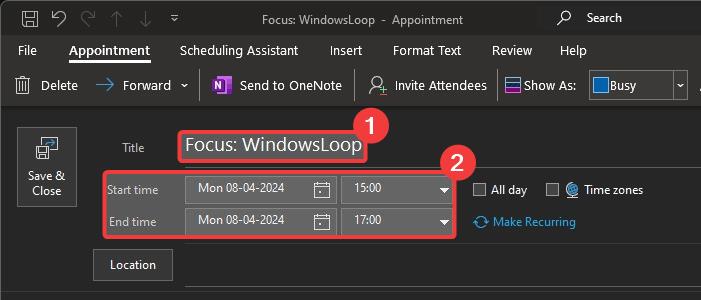
繰り返しにしてフォーカス タイムをスケジュールする (オプション)
5. フォーカス タイムをスケジュールするには、タスクを繰り返しにすることができます。これを行うには、[繰り返しにする] オプションをクリックします。
6. [定期的な予約] ウィンドウで次のオプションを設定します。
予約時間: 開始時間を設定します。 繰り返しパターン: フォーカス タイムを繰り返す頻度を設定します。たとえば、すべての平日にフォーカス タイムをスケジュールしたいとします。そこで、「毎週」を選択し、次に平日を選択しました。毎日のフォーカス タイムを有効にする場合は、[毎日] を選択します。繰り返しの範囲: このオプションでは、予定を繰り返す期間を選択できます。特定の日付 (終了日)、出現回数 (次以降に終了)、または終了日なしを選択できます。
7. [OK] ボタンをクリックします。
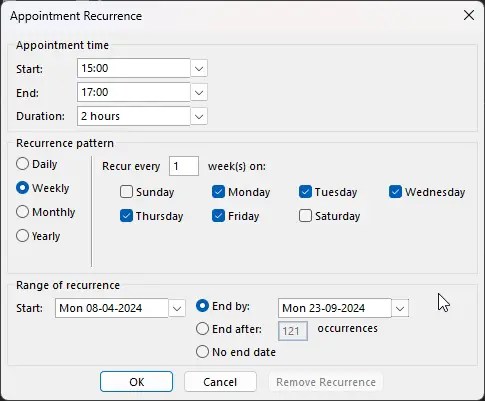
8.メイン ウィンドウで [保存して閉じる] ボタンをクリックします。

これで、Outlook でフォーカス タイムを手動で構成しました。今後、その特定の時間ブロックが予約され、その時間に会議を設定しようとする人には、権限に応じてあなたが忙しいか集中モードであると表示されます。
フォーカス時間を手動で作成する場合の制限事項
フォーカス タイムを手動で作成する場合は、いくつかの制限事項があることを知っておく必要があります。
手動で作成したフォーカス タイムでは、Microsoft Teams などの他のアプリのステータスが自動的に調整されません。ユーザーの権限に応じて、他のチームメンバーは、あなたがフォーカスモードになっていることを認識できない可能性があります。そのため、手動での通信が必要ですが、通知や電子メールによるアラートはブロックされません。邪魔されたくない場合は、手動で [おやすみモード] をオンにする必要があります。
Microsoft Viva Insights を使用して、Outlook でフォーカス タイムを自動的にスケジュールします
フォーカス タイムを手動で設定するのではなく、 、Microsoft Viva Insights を使用して、フォーカス タイムを自動的に設定できます。この方法の利点は、Viva Insights がカレンダーを調べて、集中時間を追加するための時間ブロックを切り出すことです。
始める前に
Microsoft Viva Insights は、 Microsoft 365 Enterprise および Business プランとそのアクセスは、組織のサブスクリプション レベルによって異なります。
Viva Insights を使用して Outlook フォーカス タイムを構成する
1. スタート メニューを開き、Outlookを検索して、開くをクリックします。
2. [ホーム] タブで、[Viva Insights] オプションをクリックします。
3.右側のサイドバーで、[毎日集中時間を設定しますか?] オプションをクリックします。
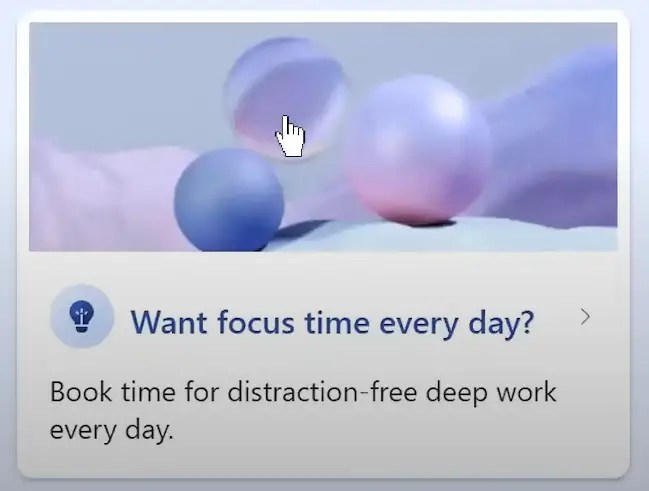
4. [今すぐ予約] ボタンをクリックします。
5. Viva Insights はカレンダーをスキャンして、フォーカス タイムに最適な時間を選択します。推奨される時間がニーズに合わない場合は、日付と時刻の設定を編集し、[完了] または [OK] をクリックします。
これで完了です。 Outlook でフォーカスタイムを設定しました。組織内での Viva Insights の構成に応じて、集中タイム中に邪魔されないように、おやすみモードが有効になります。その時点で誰かが会議をセットアップしようとすると、その権限に応じて、あなたが忙しいか集中モードであると見なされます。
手動セットアップと Viva Insights セットアップの主な違い
Viva Insights を使用する場合と比較して、手動セットアップは制限されています。
Viva Insights を使用してフォーカス タイムを設定する場合の主な違いの 1 つは、Microsoft Teams などの他のアプリでステータスが自動的に更新されることです。さらに、組織の他のメンバーは、あなたが仕事に集中していることを知ることができます。
また、Viva Insights の設定に応じて、おやすみモードが自動的に有効になり、新しいことに気を取られることがなくなります。
フォーカス タイムの設定後はどうなりますか?
Outlook でフォーカス タイムを設定すると、その時間ブロックは予約されます。その時点で会議を設定しようとする人は、その権限に応じて、あなたが忙しいか集中モードであると表示されます。
Viva Insights を使用してフォーカス タイムを設定している場合は、組織の設定に応じて、集中時間中の気が散るのを軽減するために、おやすみモードが自動的に有効になります。手動のアプローチに従っている場合は、サイレント モードを手動でオンにする必要があります。
まとめ – Outlook でのフォーカス時間のスケジュール設定
ご覧のとおり、セットアップとOutlook でフォーカス タイムをスケジュールするのは非常に簡単な作業です。手動のアプローチに従う場合でも、Viva Insights を使用する場合でも、設定が完了すると、集中時間により気が散ることが減り、確実に生産性が向上します。
ご質問がある場合は、下のコメント ボックスに投稿してください。お答えします。